Hướng dẫn Dịch Trang Web Đơn Giản và Hiệu Quả
23/02/2025
Nội dung bài viết
Bài viết này sẽ cung cấp hướng dẫn chi tiết giúp bạn dịch toàn bộ trang web từ ngôn ngữ này sang ngôn ngữ khác một cách dễ dàng.
Quy trình thực hiện
Tận dụng công cụ Google/Bing Translate (Google dịch/Bing dịch)
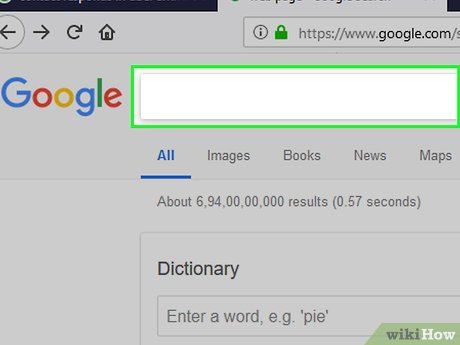
Truy cập trang web. Tìm và mở trang web bạn muốn dịch trên bất kỳ trình duyệt web nào.
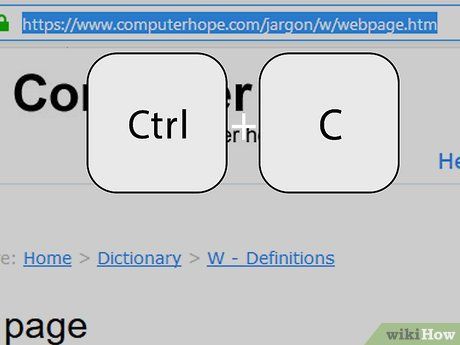
Sao chép URL của trang web. Chọn URL trong thanh địa chỉ của trình duyệt, sau đó nhấn Ctrl+C (Windows) hoặc ⌘ Command+C (Mac).
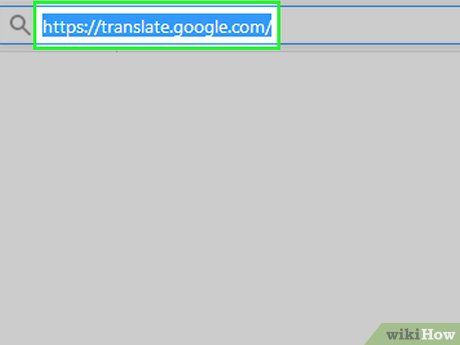
Mở công cụ dịch thuật. Google Translate và Bing Translate là hai lựa chọn hàng đầu để dịch trang web.
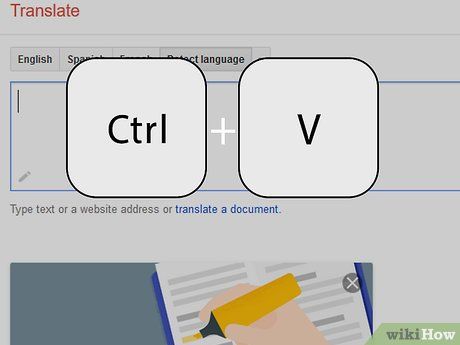
Dán URL đã sao chép vào ô văn bản bên trái. Nhấp vào ô văn bản, sau đó nhấn Ctrl+V (Windows) hoặc ⌘ Command+V (Mac).
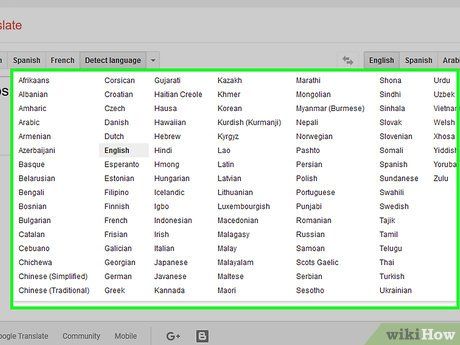 Chọn ngôn ngữ bạn muốn dịch sang.
Chọn ngôn ngữ bạn muốn dịch sang.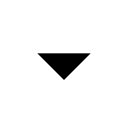
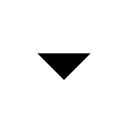
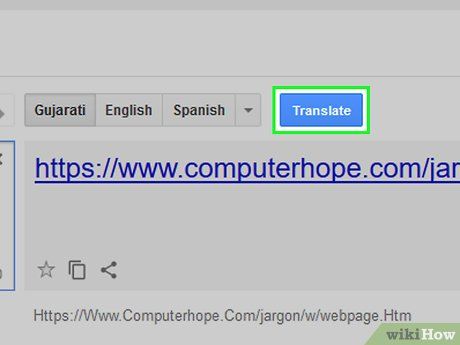
Nhấn Translate (Dịch). Đây là nút màu xanh dương nằm phía trên ô văn bản bên phải. Trang web đã dịch sẽ mở trong một tab mới.
- Nếu trang web không hiển thị, bạn có thể nhấp vào liên kết trong ô văn bản bên phải để truy cập.
Trên trình duyệt Chrome
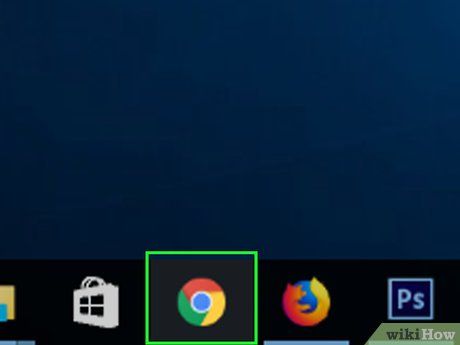

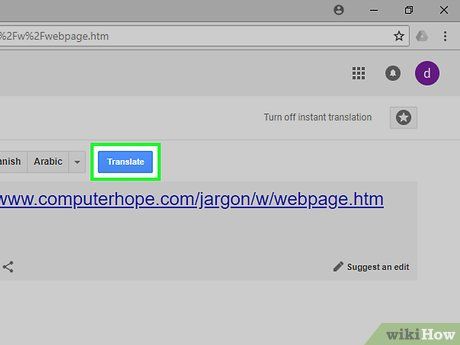
Tận dụng tính năng dịch tích hợp sẵn. Google Chrome tự động đề xuất dịch các trang web có ngôn ngữ khác với ngôn ngữ mặc định của trình duyệt:
- Truy cập trang web cần dịch.
- Nhấn Translate (Dịch) khi được nhắc.
- Nếu không thấy tùy chọn Translate (Dịch), nhấn vào biểu tượng Google Translate (Google Dịch) bên phải thanh địa chỉ, sau đó chọn Translate (Dịch).
- Tiện ích mở rộng Google Translate (Google Dịch) có thể được tải về tại đây nếu bạn cần dịch máy.
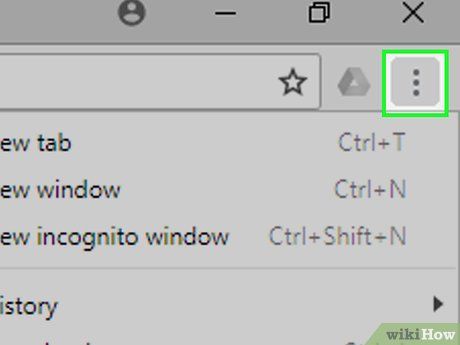
Nhấn ⋮. Biểu tượng này nằm ở góc trên bên phải cửa sổ Chrome. Một menu thả xuống sẽ xuất hiện.
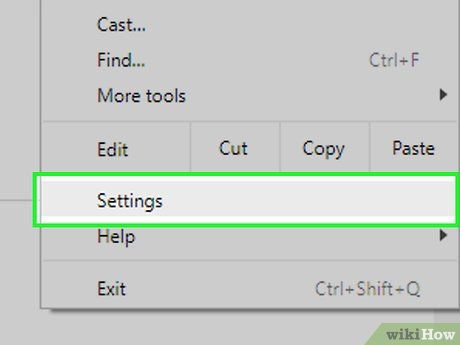
Nhấn Settings (Cài đặt). Tùy chọn này nằm trong menu thả xuống.
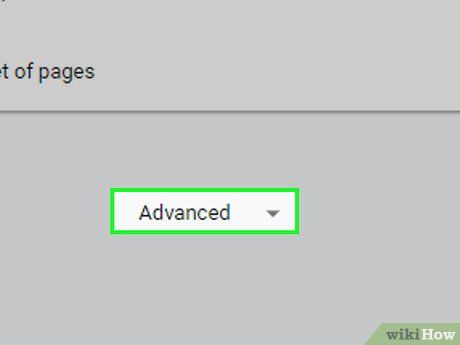
Cuộn xuống và nhấn Advanced ▼ (Nâng cao). Tùy chọn này nằm ở cuối trang.
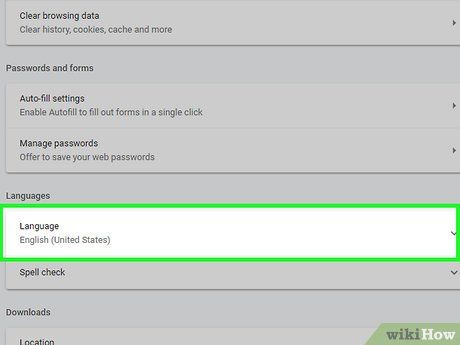
Cuộn xuống và nhấn Language (Ngôn ngữ). Thao tác này sẽ mở rộng menu Language (Ngôn ngữ).
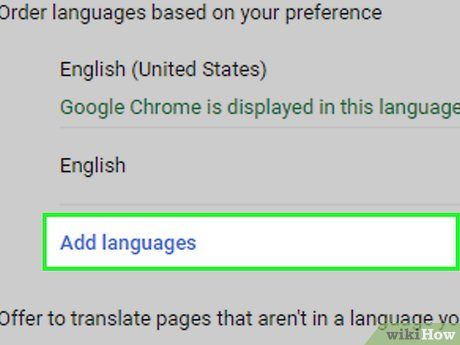
Nhấn Add languages (Thêm ngôn ngữ). Tùy chọn này nằm trong phần "Languages" (Ngôn ngữ). Một menu bật lên sẽ xuất hiện.
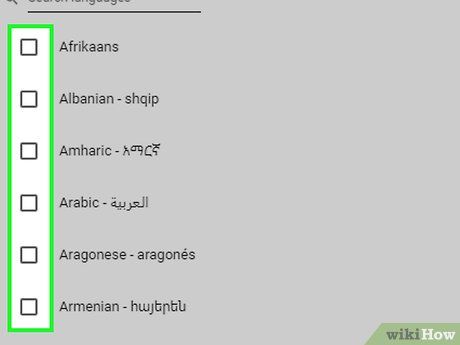
Chọn ngôn ngữ bạn muốn. Tích vào ô bên cạnh ngôn ngữ mà bạn muốn sử dụng để dịch trang web.
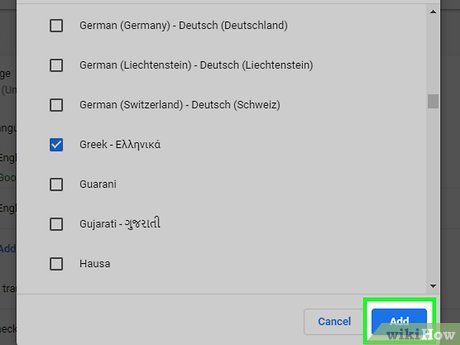
Nhấn Add (Thêm). Tùy chọn này nằm ở cuối cửa sổ bật lên.
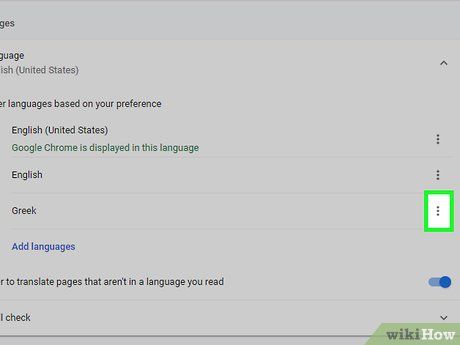
Nhấn ⋮. Tùy chọn này nằm bên phải ngôn ngữ bạn đã chọn. Một menu sẽ hiển thị.
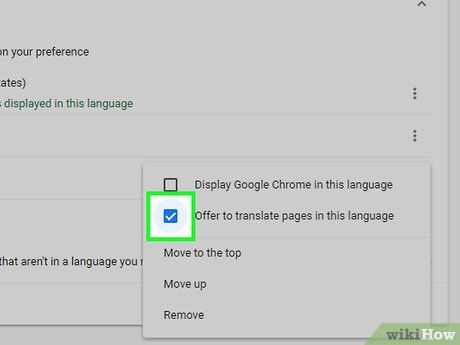
Tích chọn ô "Offer to translate pages in this language" (Đề xuất dịch trang bằng ngôn ngữ này). Tùy chọn này nằm trong menu, giúp đảm bảo tùy chọn Translate (Dịch) sẽ xuất hiện trên các trang web hỗ trợ ngôn ngữ bạn đã chọn.
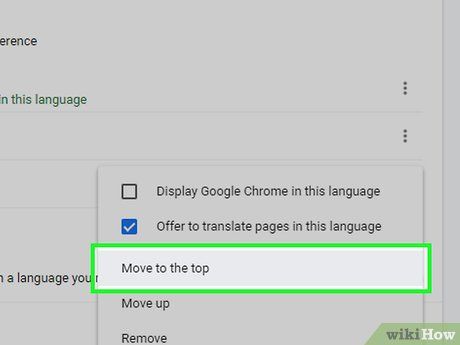
Di chuyển ngôn ngữ lên đầu danh sách. Nếu bạn muốn các trang web hiển thị ngôn ngữ đã chọn theo mặc định, hãy nhấn ⋮ bên phải ngôn ngữ, sau đó chọn Move to the top (Di chuyển lên trên cùng) trong menu thả xuống.
- Lưu ý rằng không phải tất cả trang web đều hỗ trợ ngôn ngữ bạn chọn.
Trên trình duyệt Firefox
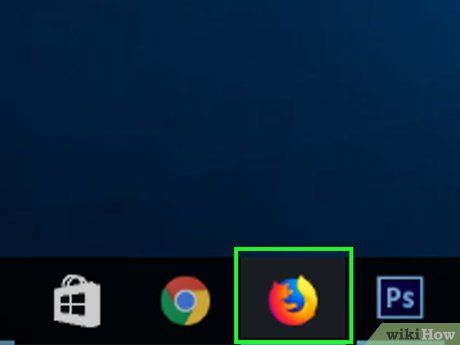
Khởi động Firefox. Nhấn hoặc nhấp đúp vào biểu tượng Firefox hình quả cầu xanh với chú cáo cam bao quanh.
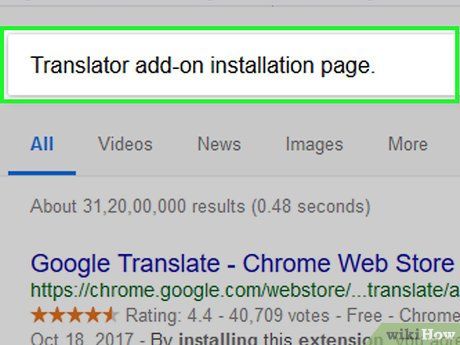
Truy cập Trang cài đặt tiện ích Translator. Tiện ích này cho phép bạn dịch toàn bộ trang web trên Firefox thông qua Google Translate (Google Dịch) mà không cần truy cập trực tiếp vào trang web của Google Translate.
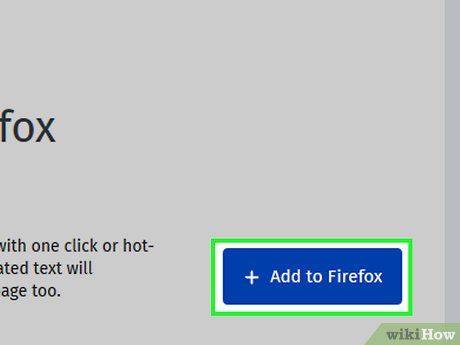
Nhấn Add to Firefox (Thêm vào Firefox). Đây là nút màu xanh dương nằm ở giữa trang.
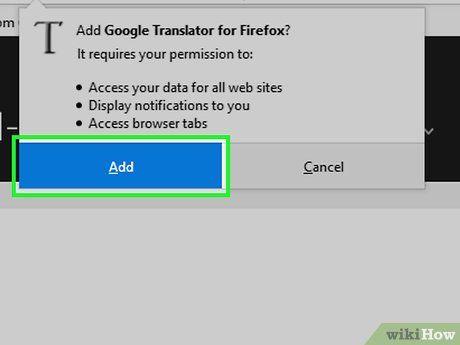
Nhấn Add (Thêm) khi được nhắc. Thao tác này sẽ cài đặt tiện ích bổ sung vào Firefox.
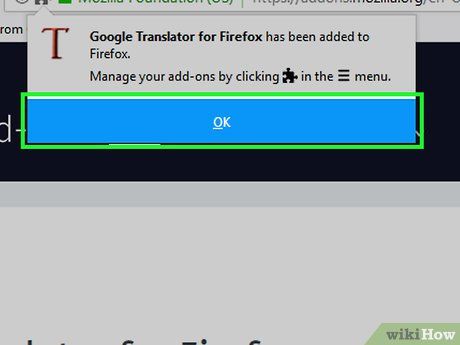
Nhấn OK khi được nhắc. Điều này xác nhận tiện ích đã được cài đặt thành công.
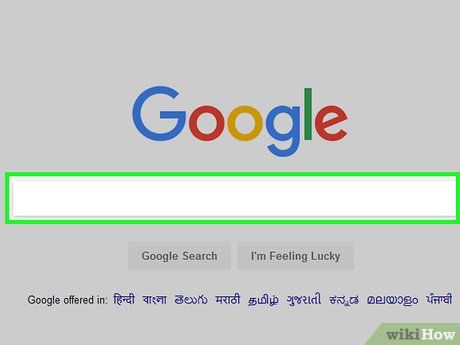
Truy cập trang web cần dịch. Tìm và mở trang web mà bạn muốn chuyển đổi ngôn ngữ.
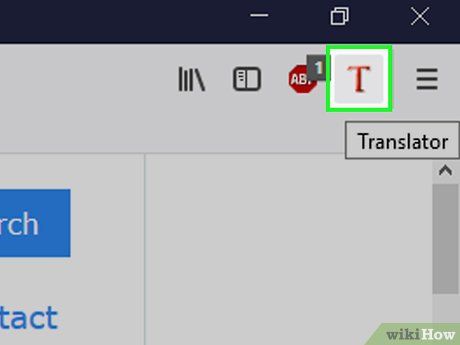
Nhấp chuột phải vào biểu tượng Translator (Biên dịch). Biểu tượng này là bong bóng lời nói nằm ở góc trên bên phải của Firefox. Một menu thả xuống sẽ hiển thị.
- Nếu không thấy biểu tượng, nhấn vào ☰ ở góc trên bên phải cửa sổ. Biểu tượng Translator sẽ xuất hiện ở đầu menu thả xuống.
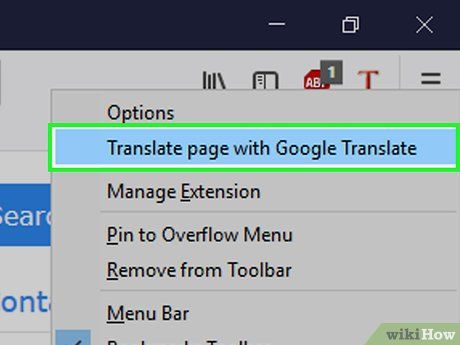
Nhấn Translate this page to [Language] (Dịch trang này sang [Ngôn ngữ]). Tùy chọn này nằm trong menu thả xuống. Trang web sẽ được dịch và mở trong một tab mới.
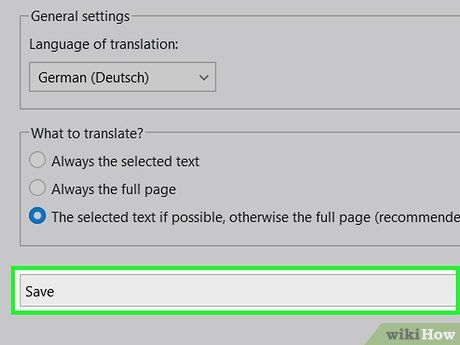
Thay đổi ngôn ngữ dịch nếu cần. Bạn có thể điều chỉnh ngôn ngữ mà Translator sử dụng bằng cách:
- Nhấp chuột phải vào biểu tượng Translator.
- Chọn Options (Change language) (Tùy chọn (Thay đổi ngôn ngữ)).
- Nhấp vào Web Translation (Dịch thuật web).
- Chọn ngôn ngữ đích từ hộp thả xuống "Select target language" (Chọn ngôn ngữ đích).
- Nhấn Save options (Lưu tùy chọn) ở đầu trang.
Trên trình duyệt Microsoft Edge
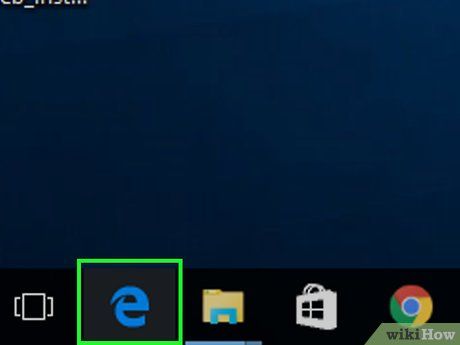
Khởi động Microsoft Edge. Nhấn hoặc nhấp đúp vào biểu tượng Edge, hình chữ "e" màu trắng trên nền xanh dương hoặc chữ "e" màu xanh đậm.
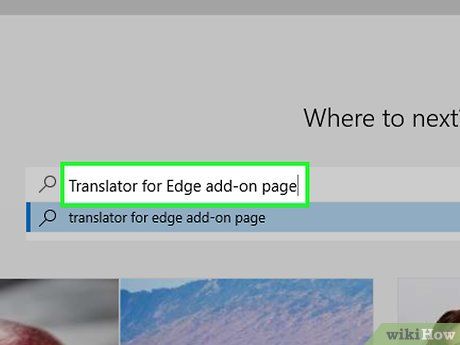
Truy cập Trang cài đặt tiện ích Translator for Edge. Tiện ích này cho phép bạn dịch các trang web có ngôn ngữ khác với ngôn ngữ mặc định của máy tính sang ngôn ngữ bạn ưa thích.
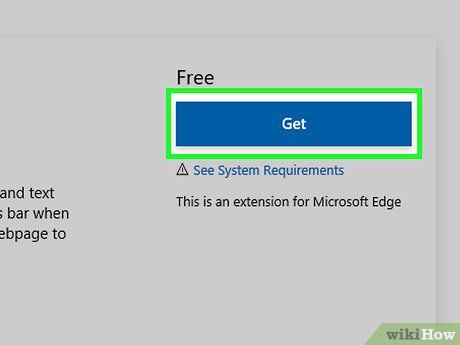
Nhấn Get. Tùy chọn này nằm ở giữa trang và sẽ mở ứng dụng Microsoft Store.
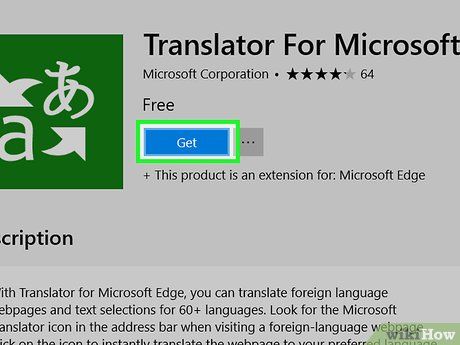
Nhấn Get trong Microsoft Store (Cửa hàng Microsoft). Đây là nút màu xanh nằm bên trái cửa sổ. Translator for Edge sẽ bắt đầu cài đặt.
- Quá trình cài đặt có thể mất vài phút.
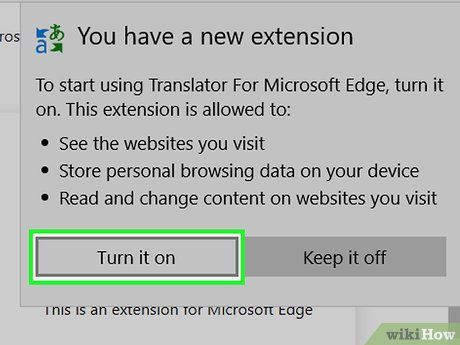
Nhấn Turn it on (Bật) khi được nhắc. Nút màu xanh này sẽ xuất hiện trong Edge, hoàn tất quá trình cài đặt Translator for Edge.
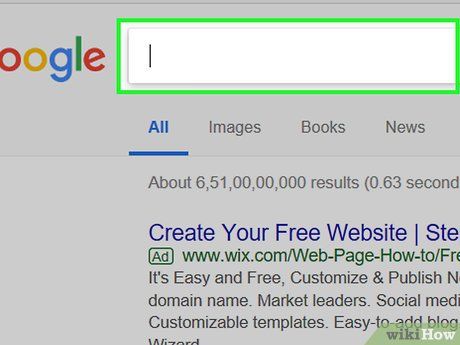
Truy cập trang web cần dịch. Mở trang web có ngôn ngữ khác với ngôn ngữ mặc định trên máy tính của bạn.
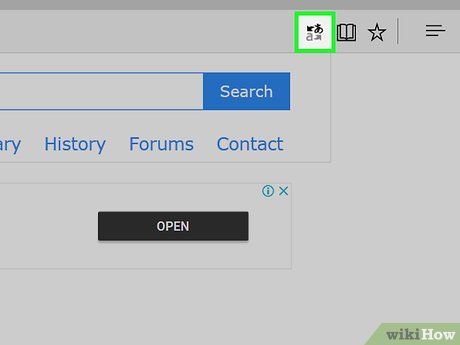
Đợi menu "Translate" (Dịch) xuất hiện. Menu này sẽ hiển thị ở góc trên bên phải cửa sổ.
- Bạn cũng có thể nhấp vào biểu tượng Translator for Edge bên phải thanh địa chỉ.
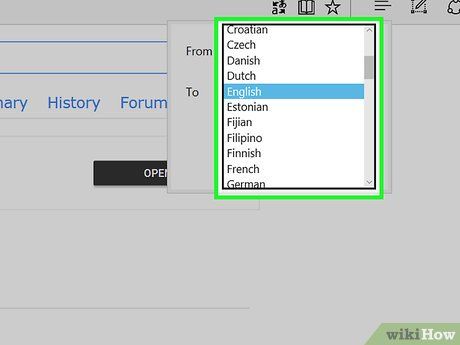
Chọn ngôn ngữ bạn muốn. Nhấn vào "Translate To" (Dịch sang) trong menu thả xuống, sau đó chọn ngôn ngữ mà bạn muốn dịch trang web từ danh sách hiển thị.
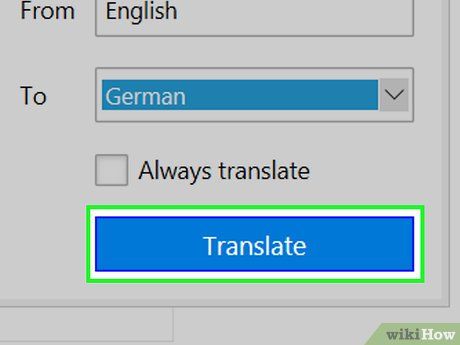
Nhấp vào Translate (Dịch). Tùy chọn này nằm ở cuối menu thả xuống. Trang web sẽ được tải lại bằng ngôn ngữ bạn đã chọn.
Trên trình duyệt Safari
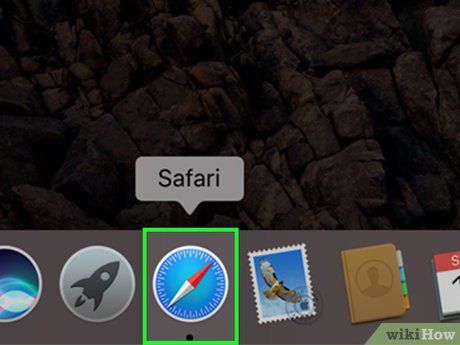
Khởi động Safari. Nhấn vào biểu tượng Safari, hình chiếc la bàn màu xanh dương, trên thanh công cụ của máy Mac ở cuối màn hình.
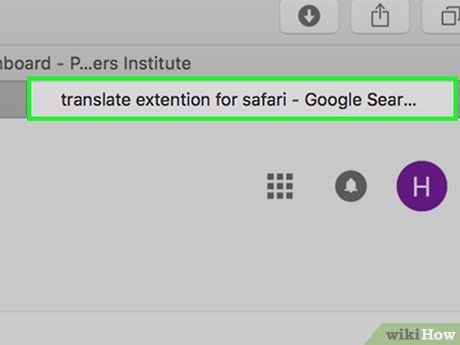
Truy cập Trang tiện ích Translate cho Safari. Tiện ích này cho phép bạn dịch toàn bộ trang web một cách dễ dàng.
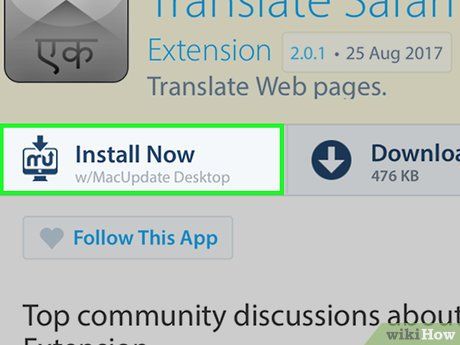
Nhấn Install now (Cài đặt ngay). Tùy chọn này nằm bên phải biểu tượng tiện ích, giúp cài đặt tiện ích mở rộng cho Safari.
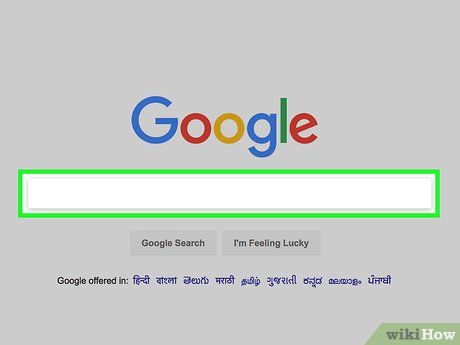
Truy cập trang web cần dịch. Tìm và mở trang web mà bạn muốn chuyển đổi ngôn ngữ.
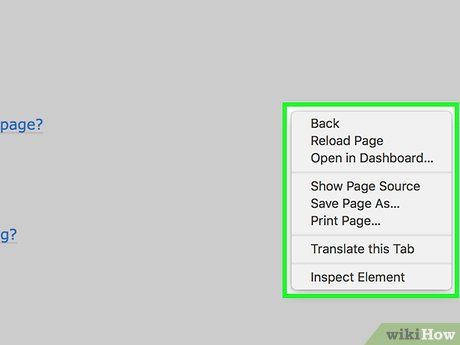
Nhấp chuột phải vào khoảng trống trên trang. Một menu thả xuống sẽ hiển thị.
- Trên một số máy Mac, bạn cần nhấn giữ Control khi nhấp chuột.
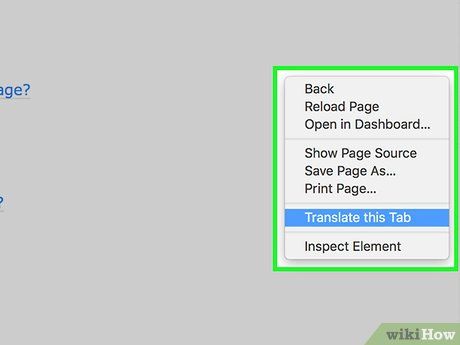
Nhấn Translate this page (Dịch trang này). Tùy chọn này nằm trong menu thả xuống, mở ra thanh công cụ dịch bên dưới thanh địa chỉ.
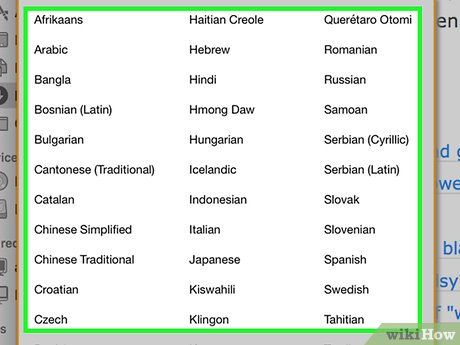
Chọn ngôn ngữ dịch. Trên thanh công cụ, nhấn vào hộp thả xuống "Language" (Ngôn ngữ) và chọn ngôn ngữ bạn muốn sử dụng để dịch trang web.
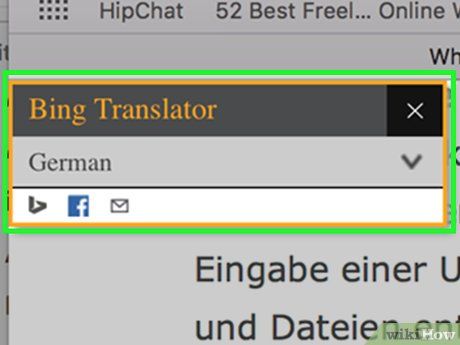
Nhấp vào mũi tên "Translate" (Dịch). Tùy chọn này nằm ở cuối thanh công cụ. Trang web sẽ được tải lại bằng ngôn ngữ bạn đã chọn.
Lời khuyên hữu ích
- Trình duyệt thường tự động điều chỉnh ngôn ngữ của trang web phù hợp với ngôn ngữ mặc định của máy tính nếu có sự khác biệt.
Lưu ý quan trọng
- Bản dịch có thể không hoàn toàn chính xác. Tránh sử dụng bản dịch từ trình duyệt cho các bài tập hoặc tài liệu quan trọng.
- Không phải tất cả trang web đều hỗ trợ tính năng dịch thuật.
Du lịch
Ẩm thực
Khám phá
Đi Phượt
Vẻ đẹp Việt Nam
Chuyến đi
Có thể bạn quan tâm

Top 5 địa chỉ mua rèm cửa đẹp, giá cả hợp lý tại Hải Phòng

Cydia - Nâng tầm nhiếp ảnh trên iPhone và iPad

Top 10 Bảng phấn tạo khối đáng đầu tư: Chất lượng vượt trội với mức giá bình dân cho tín đồ làm đẹp

5 Bộ đôi dưỡng trắng tại gia đẳng cấp - Hiệu quả spa ngay tại nhà

Top 10 bài văn miêu tả cây sấu sâu sắc và cảm động nhất


